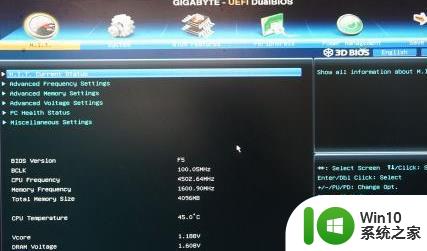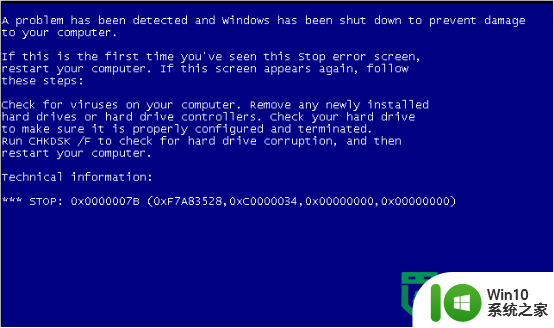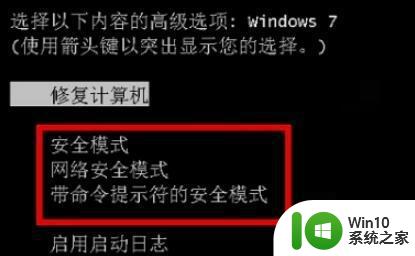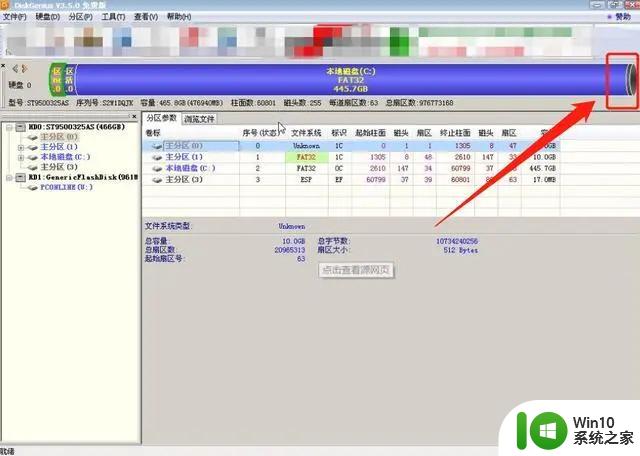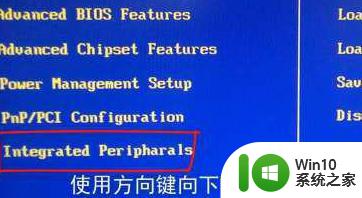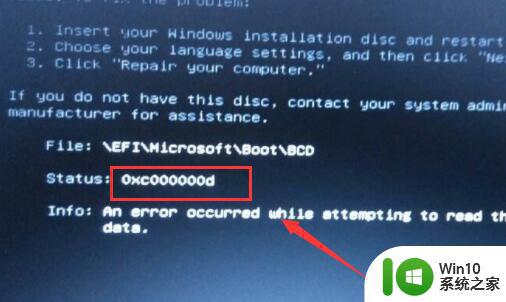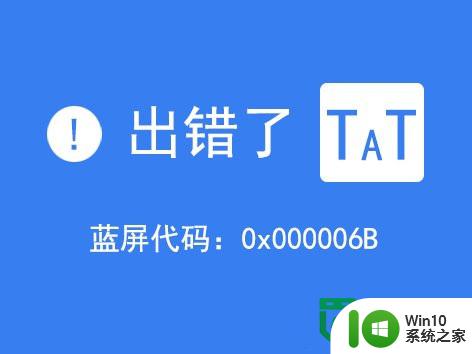电脑总蓝屏显示0x0000007b错误代码的三种解决方法 电脑蓝屏0x0000007b错误代码怎么修复
电脑总蓝屏显示0x0000007b错误代码的三种解决方法,电脑蓝屏出现0x0000007b错误代码是让很多用户感到困惑的问题,这种错误代码通常表示系统启动过程中的一个关键错误,可能由于硬件或软件问题引起。幸运的是我们可以采取一些简单的解决方法来修复这个问题。本文将介绍三种常见的解决方法,帮助您迅速解决电脑蓝屏0x0000007b错误代码的困扰。
方法一:更改硬盘模式
1.重启电脑,在电脑出现第一界面时快速的按下del键。进入bios界面,然后通过键盘上的左右键切换到在“Advanced”选项,进入下一步。如图所示;
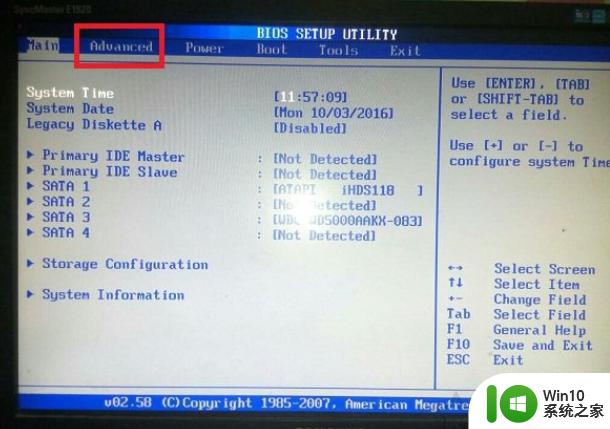
2.找到SATAModeSelection(硬盘模式选择)选项打开,修改硬盘模式到IDE尝试性操作。更改完成后按。F10保存即可,如图所示;
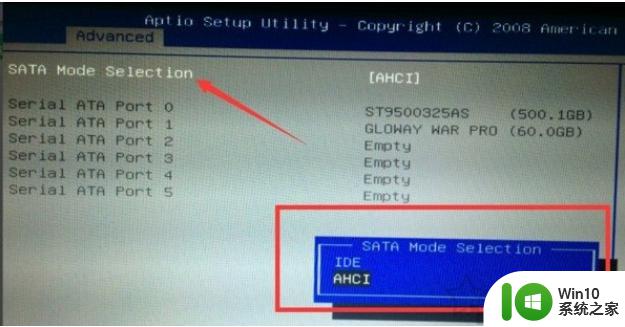
方法二:检查更换内存条
蓝屏启动的原因也可能与内存条有关。部分内存条接触不良可能导致蓝屏启动,部分内存条损坏也可能导致蓝屏。为了解决内存的原因,可以考虑取下内存,清理金手指,或者更换新的内存条。

方法三:进入安全模式删除蓝屏驱动
1.蓝屏的原因也可能是由于某些软件的驱动,我们可以尝试进入安全模式,在控制面板中卸载提示错误的驱动程序。重启并按住f8键进入安全模式。进入安全模式后,我们会看到点击安全模式的三个选项。选中安全模式,然后进入系统,将相关驱动程序放入控制面板。

以上是电脑出现总蓝屏并显示0x0000007b错误代码的三种解决方法,如果您还有疑问,可以参考小编提供的步骤进行操作,我们希望这些方法能够对您有所帮助。